Excel でドキュメントのプロパティを表示または表示する方法
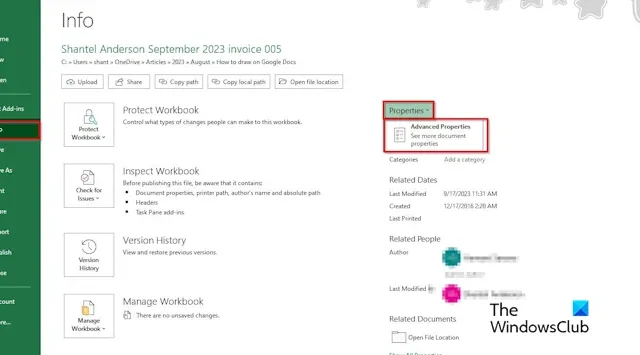
プロパティはメタデータとも呼ばれ、ファイルに関する情報です。これらには、タイトル、作成者名、件名、ファイルの内容を識別するキーワードなどの詳細が含まれます。このチュートリアルでは、 Excel で [プロパティ] ダイアログ ボックスを表示する手順を説明します。
Excelの情報設定からドキュメントのプロパティを表示する方法
リボンの「ファイル」タブをクリックします。
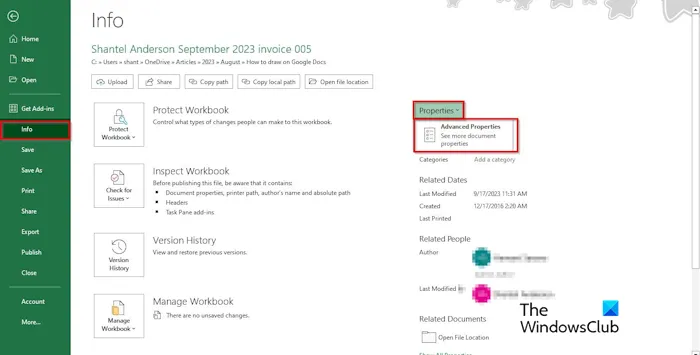
情報![]()
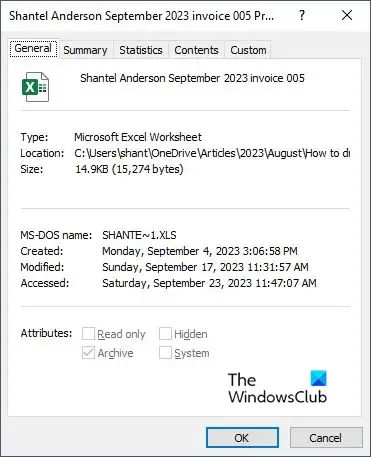
「情報設定」の右側に「プロパティ」ボックスが表示されます。

[プロパティ] ボックスには、ファイルのサイズ、ファイルが最後に変更された日付、および作成者の名前が表示されます。

[プロパティ]ダイアログボックスが開き、5 つのタブが表示されます。これらのタブからファイルに関する詳細を検索できます。
ファイル エクスプローラーから Excel のドキュメント プロパティを表示する
ファイル エクスプローラーを開きます。
ファイルの場所を見つけます。
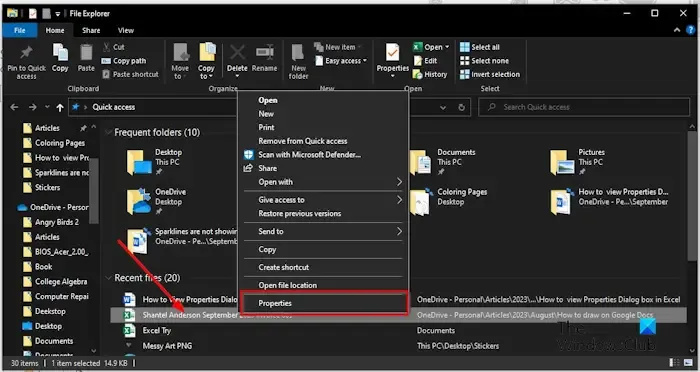

[プロパティ]ダイアログ ボックスが開き、4 つのタブが表示されます。
[全般]タブには、ファイルの場所とサイズが表示されます。
Excelでプロパティを削除する方法
Excelを起動します。
「ファイル」タブをクリックします。
バックステージ ビューで、ペインの [情報] をクリックします。

[問題の確認] ボタンをクリックし、メニューから [ドキュメントの検査] を選択します。
ポップアップボックスで「はい」をクリックします。
「ドキュメント検査」ウィンドウが開きます。

ボックス内のすべてのオプションにチェックを入れて、「検査」ボタンをクリックします。
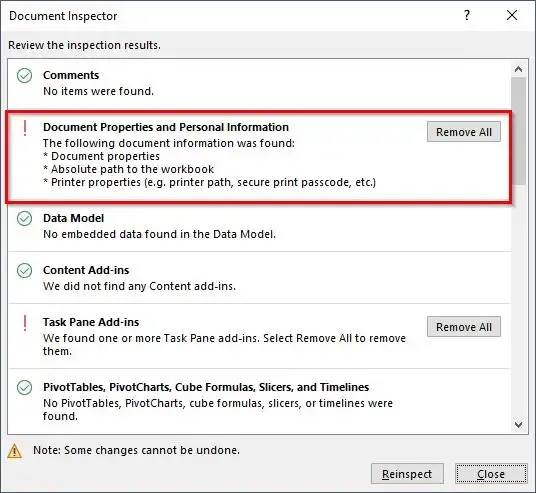
結果が表示されたら、「すべて削除」ボタンをクリックします。
結果ウィンドウを閉じ、ドキュメント検査ウィンドウをチェックして、アクティブになっているプロパティがあるかどうかを確認します。
[概要]タブの[プロパティ]ダイアログ ボックスを表示すると、このファイルに [プロパティ] 属性がないことがわかります。
Excel でプロパティ ボックスを表示する方法を理解できたと幸いです。
ファイルのプロパティを表示するショートカット キーは何ですか?
ショートカット キーは、コマンドをアクティブにするためのキーの組み合わせです。ショートカット キーを使用してファイルのプロパティ ダイアログ ボックスを開くには、次の手順に従います。
ファイルエクスプローラーを起動します。Excel ファイルを検索して選択し、Alt + Enter の組み合わせキーを押します。「プロパティ」ダイアログボックスが開きます。
Excel の [プロパティ] ウィンドウはどこにありますか?
[プロパティ] ウィンドウは、[プロパティ] ダイアログ ボックスとは異なります。[プロパティ] ビューではスプレッドシートで選択したコントロールのプロパティを変更し、[プロパティ] ダイアログ ボックスではファイルに関する情報を表示します。スプレッドシート内のコントロールのプロパティ ウィンドウを表示するには、次の手順に従います。
- リボンの「開発」タブをクリックします。
- 「コントロール」グループの「プロパティ」ボタンをクリックします。
- スプレッドシートに [プロパティ] ウィンドウが表示され、スプレッドシート内のコントロールの詳細が表示されます。



コメントを残す